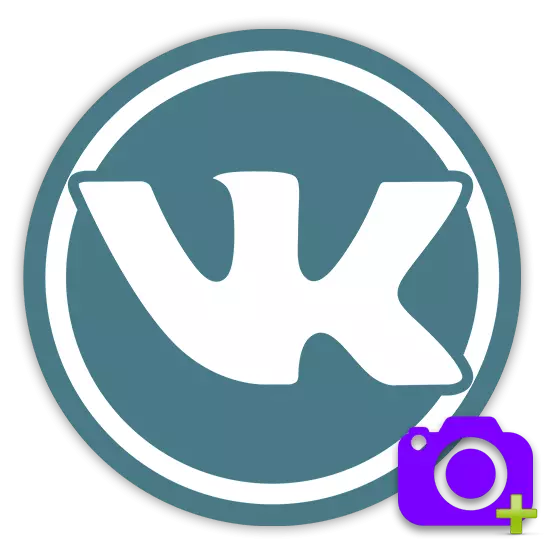
異なる画像を追加することは、VKontakteソーシャルネットワークの主な可能性の1つです。政権は写真の愛好家の世話をしました。なぜあなたはそのサイト上のすべての写真を完全にダウンロードすることができます。
この社会も。このネットワークには、サイトに画像をダウンロードするときに追加の可能性があります。特に、これは組み込みのフォトエディタでは、文字通り誰にでもつかむことができる多くの有益な効果があります。
写真を追加Vkontakte.
今日まで、ソーシャルネットワークVKのウェブサイトに画像を追加すると、標準のインタフェースによって発生します。
- 登録データを入力して、「写真」セクションにメインメニューを通過して、VKontakteを参照してください。
- ページの右上側には、「写真の追加」ボタンを見つけます。
- 次に、ダウンロードウィンドウが開き、ダウンロードしたイメージでフォルダに移動する必要があります。
- ダウンロードするには、選択した画像を1回クリックして[開く]ボタンをクリックします。
- 一度に複数の画像をダウンロードする必要がある場合は、マウスの左ボタンを通してダウンロードされた写真をすべて選択し、[開く]をクリックします。
- 選択した写真のダウンロードを待ちます。
- すべての収益の後、ダウンロードした画像に説明を追加してページに公開することができます。
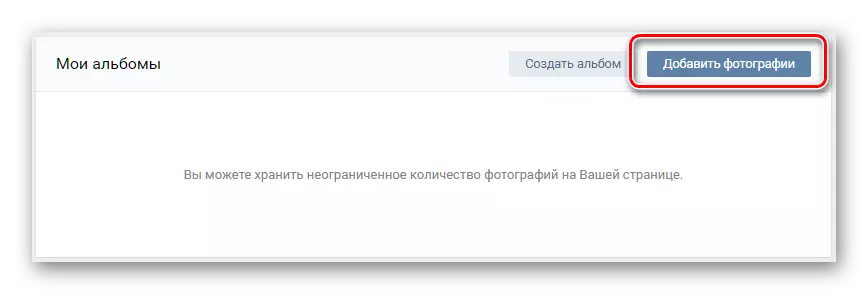
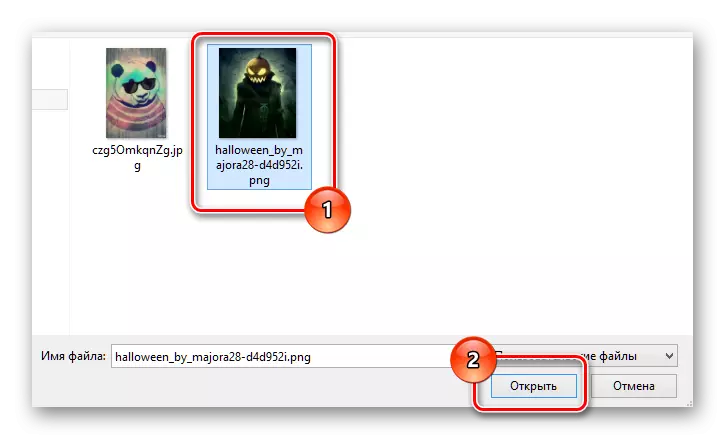
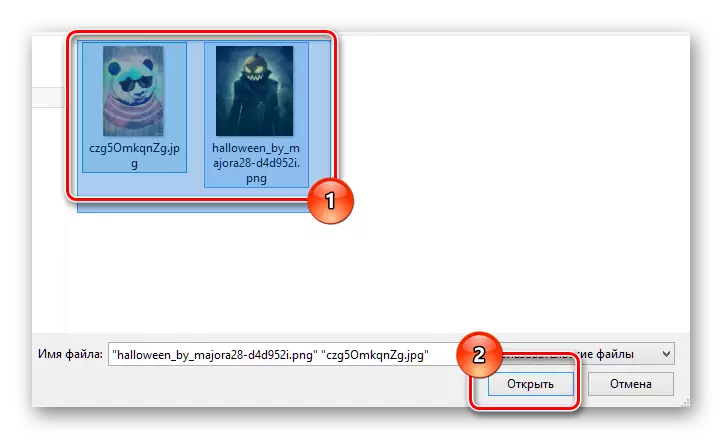
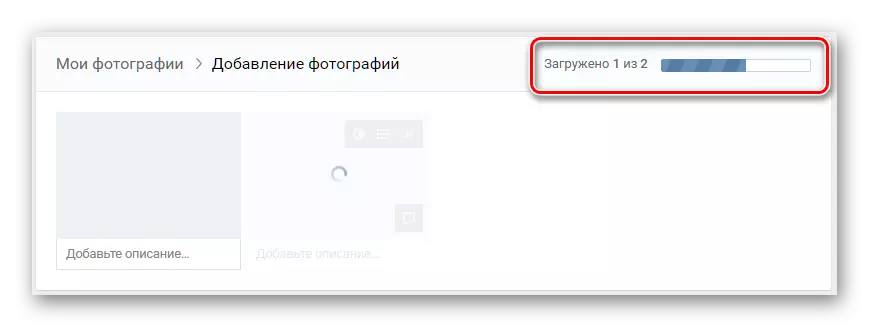
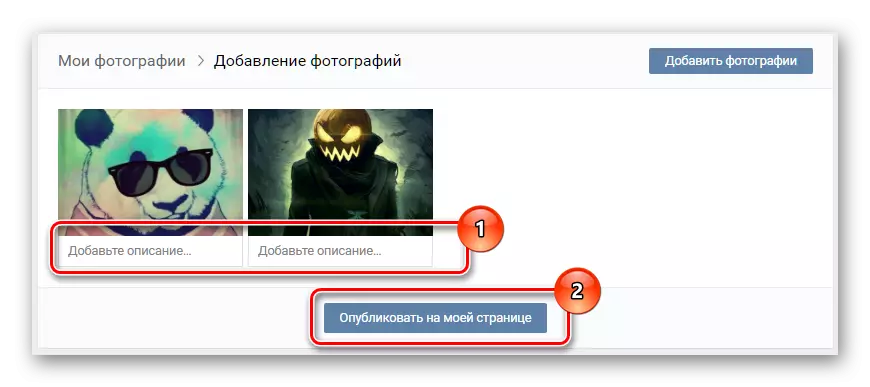
これでVkontakteの写真の起動は正常に完了したと見なすことができます。しかし、これにもかかわらず、このソーシャルネットワークにも標準的な機能を介して画像を追加する方法があります。
この方法は、ダウンロードプロセスの間に、ロードされた写真を並べ替えることが非常に重要なユーザーにとって興味深いものです。新しいアルバムを作成することが望ましいです。
- メインメニューを介して、「写真」のセクションに進みます。
- 上から右側にある、「アルバムの作成」ボタンを見つけてクリックします。
- 新しいフォトアルバムの名前と説明を入力し、目的のプライバシー設定を設定します。
- 新しいアルバムの追加を確認するには、[アルバムの作成]ボタンをクリックします。
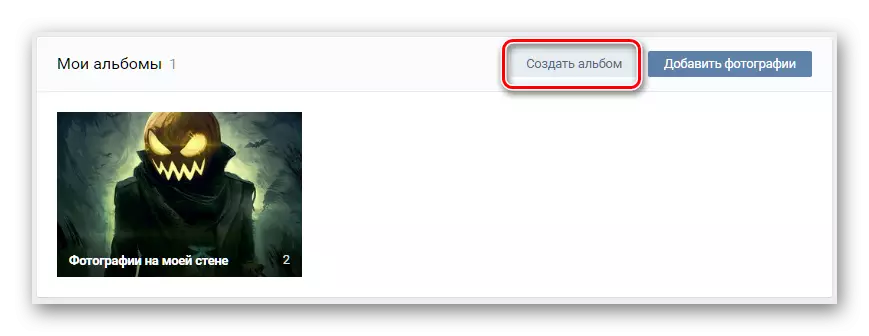
それはすべてあなたの好みや空想に排他的に依存します。
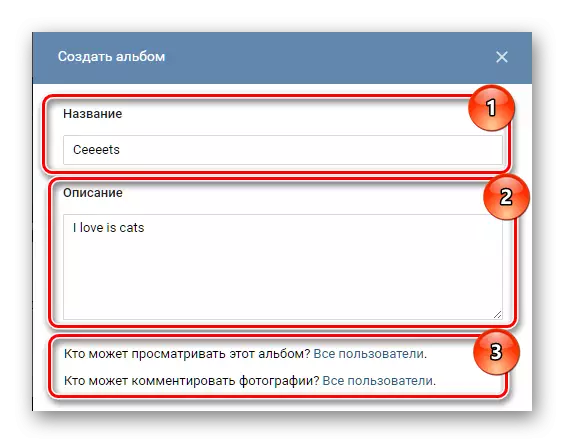
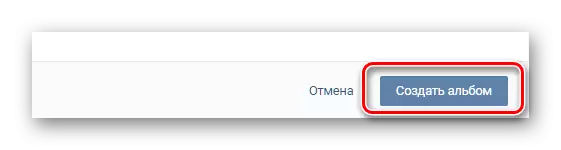
新しい写真を追加するには、[写真の追加]ボタンをクリックしてください。
とりわけ、オープンアルバムを使って目的の写真をブラウザウィンドウにドラッグすることでダウンロードできます。
- 追加された画像を使ってフォルダに移動して、それらを選択します。
- 絞った左マウスボタンの助けを借りて、写真をインターネットブラウザウィンドウにドラッグしてリリースします。
- 画像のダウンロードの終わりを待ちます。
- その後、追加された写真の説明を追加できます。
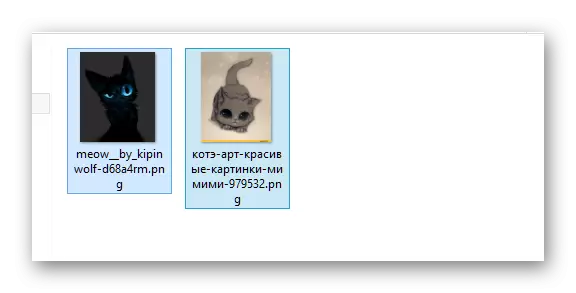
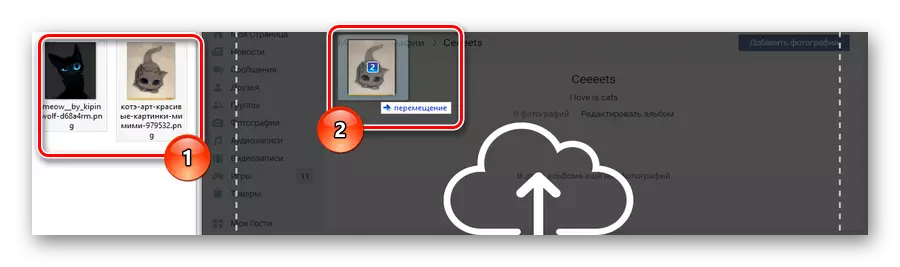
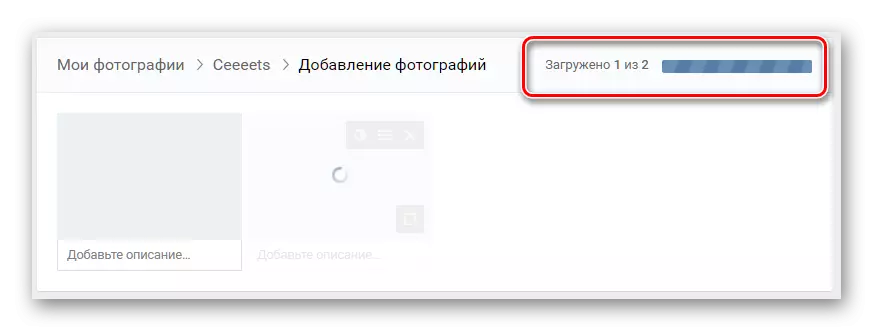
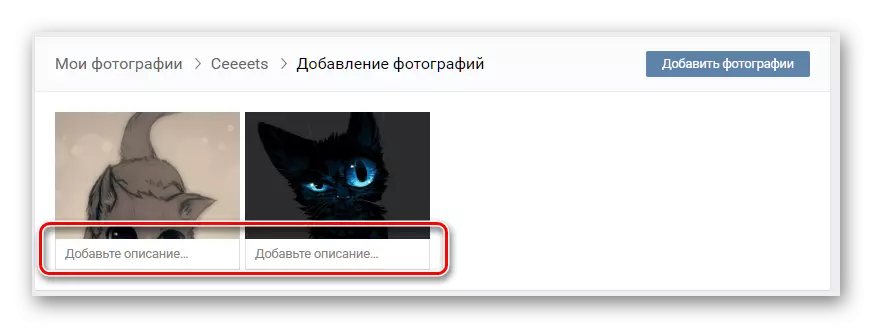
アルバムに表示されるプライバシー設定に応じて、ダウンロードはあなたのページに表示されます。
VKontakteは、ユーザーに異なる、直感的な機能を持つ内部フォトエディタを提供します。
- 前述の効果を使用して写真を編集するには、目的の画像を開いて写真管理ユニットを見つける必要があります。
- マウスを「more」アイテムの上に移動し、ドロップダウンリストで、設定に応じて、[フォトエディタ]または[効果]を選択します。
- どちらの場合も、編集後、保存ボタンを押すことを忘れないでください。
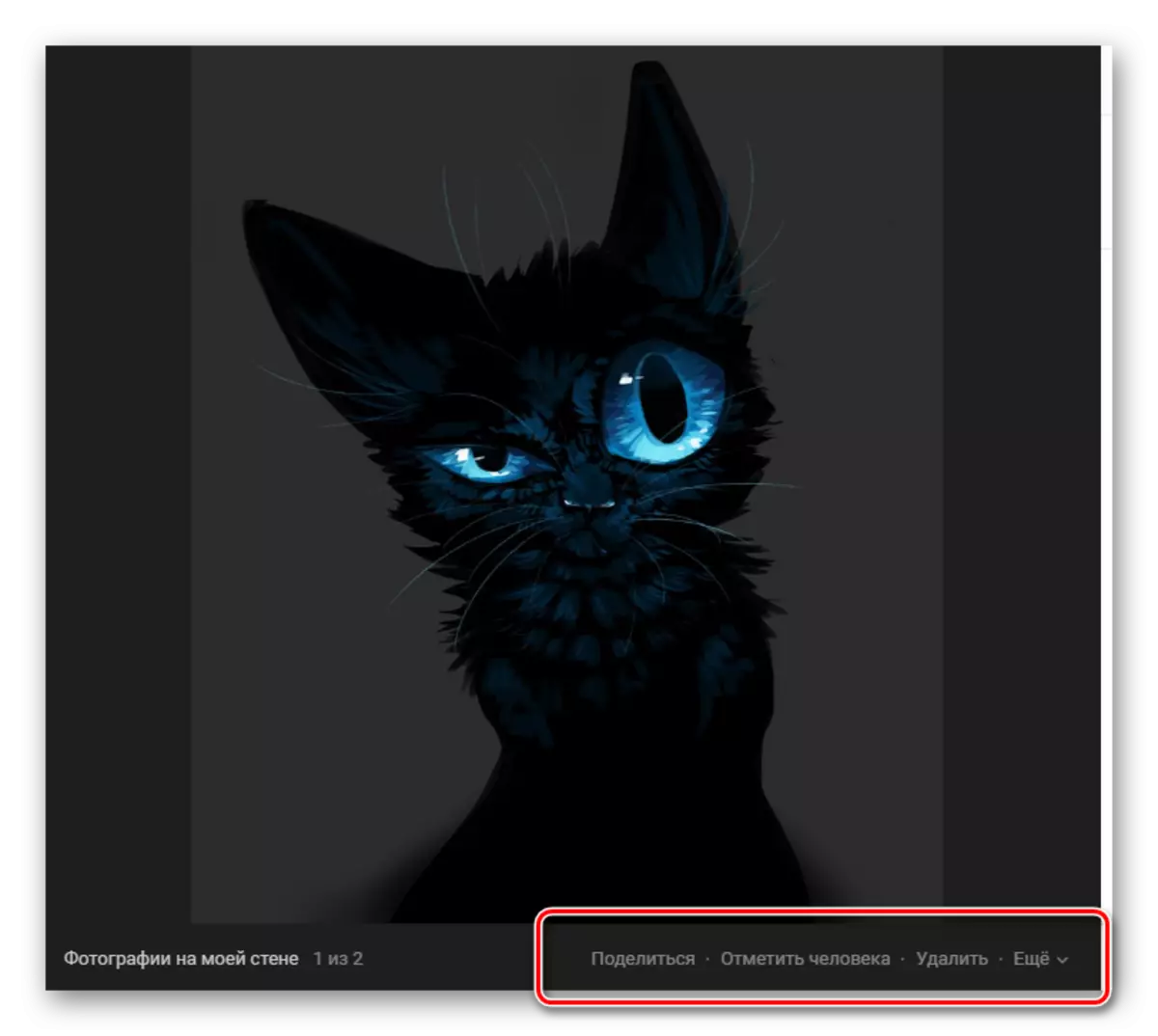
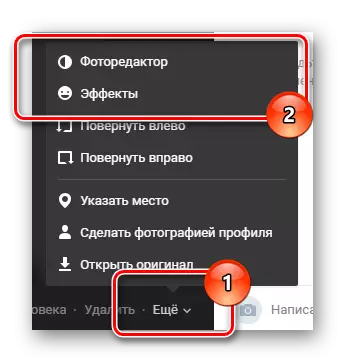

ご覧のとおり、Vkontakteの写真をダウンロードするプロセス全体は、時間と強さの多くを取得しません。ソーシャルネットワークVK.comのユーザー同意の一般的な規則に従うために主なものを追加すること。
私たちはサイトVKに写真を追加するのに頑張ってください!
